联想thinkpad e335 u盘启动bios设置教程
编辑: 来源:U大侠 时间:2016-01-26
众所周知,thinkpad e335是联想旗下的一款系列型号,联想thinkpad e335的出厂设置是无法使用一键u盘启动快捷键,那么如何解决这样的问题呢?下面U大侠小编就为大家介绍联想thinkpad e335 u盘启动bios设置的详细操作。
1、打开联想thinkpad e335笔记本电脑,在出现开机画面时按F2进入bios设置界面,使用左右方向键将光标移至security菜单,再使用上下方向键将光标移至secure boot按回车键执行。
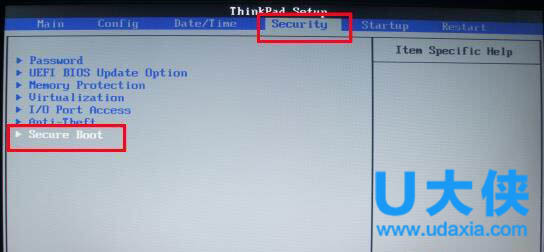
thinkpad
2、接着使用上下方向键将光标移至secure boot选项,按回车键执行,在弹出的小窗口中使用上下方向键将光标移至disable选项,按回车键确认选择。
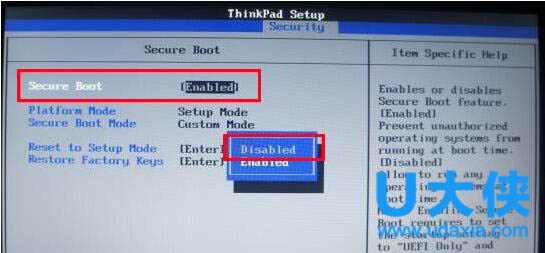
thinkpad
3、然后按esc键返回bios设置主界面,使用左右方向键将光标移至startup菜单,在使用上下方向键将光标移至UEFI/Legacy Boot选项,并按回车键执行。
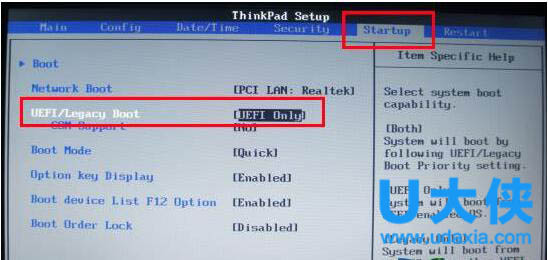
thinkpad
4、在弹出的小窗口中,使用上下方向键将光标移至legacy only选项,按回车键执行,完成以上操作后,按F10键会弹出一个询问窗口,点击yes保存并退出即可。
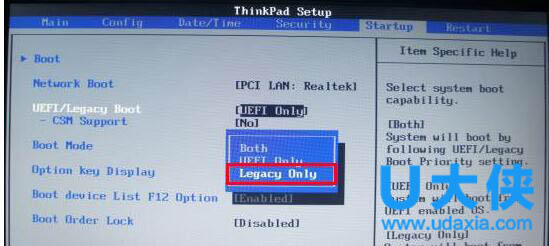
thinkpad
5、重启电脑后,在出现开机画面时按F12快捷键进入启动想选择窗口,此时就可以看到USB驱动u盘启动的选项了,将光标移至u盘启动项,按回车键即可(这里需要先插入一个可引导启动的u盘)。
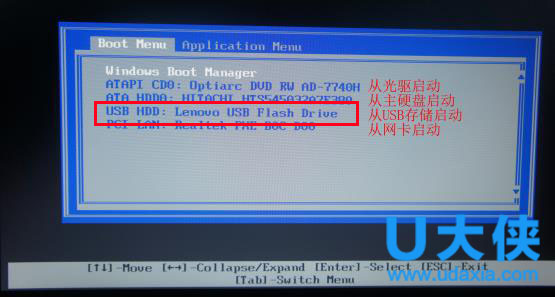
thinkpad
以上就是联想thinkpad e335 u盘启动bios设置教程,更多精彩内容继续关注U大侠官网。






